
Данный виртуальный сервер полностью бесплатный и представляет собой настроенную для оптимальной работы Управления сайтом и Корпоративного портала и может использоваться как для промышленной эксплуатации сайта или корпортала, так и для тестовой разработки решения внутри организации. Хостеры могут использовать его для создания специальных VPS тарифных планов (мы готовы помогать).
Поразительно, насколько быстрее работают уже имеющиеся сайты, развернутые на этой виртуальной машине! Я перенес один из сайтов для тестирования и убедился, что время страницы не поднимается выше 0.01 секунды.
Данный релиз Виртуального сервера можно использовать в работе. Я приглашаю вас попробовать, уверен, вам понравится результат.
Мы специально разработали новый скрипт для переноса сайта между машинами без создания промежуточных файлов. Вы на одном сайте делаете резервную копию средствами нашего продукта (Настройки-Инструменты-Резервное копирование), и в нашем скрипте переноса прямо в виртуальной машине указываете имя файла и сайт. Система сама скопирует файл, распакует и восстановит на Виртуальном сервере.
Подробнее процесс переноса я описал в аналогичной теме в центре для разработчиков:
Сейчас я подробнее опишу, как попробовать в работе Управления сайтом или Корпоративным порталом.
Итак, начнем.

[spoiler]
Последовательность действий простая и выглядит так:
0. Если вы впервые работаете с VMware, нужно
Это бесплатный продукт и ставится на любой Windows или Linux.
Если вы знакомы с VMWare, то возможно у вас есть серверные продукты этой компании в которых вы без проблем запустите нашу виртуальную машину.
1. Скачать и распаковать у себя на компьютере настроенный нами .
Размер для загрузки составит 230М. Распакованная машина занимает порядка 1.8Г.
Распакованный каталог будет иметь имя BitrixVirtualAppliance
2. Запустите VMWare Player и в нем открываете Виртуальный сервер из каталога BitrixVirtualAppliance, куда вы распаковали наш виртуальный образ.
Перед запуском VMWare спросит вас, вы выполнили копирование или перемещение виртуальной машины:

Выбирайте "I copied it". Как показал опыт это проще

Все, начинается загрузка Виртуального сервера. Сервер получит IP адрес по DHCP, загрузится веб-сервер Apache2, база данных MySQL5 и все что нужно как для Управления сайтом, так и для Корпоративного портала.
Виртуальный сервер содержит:
-Операционная система - Ubuntu 9.04 с автоматическим обновлением
-Конфигурация двухуровневая - NGINX + Zend Server CE (Apache2+APC)
-MySQL5 с поддержкой InnoDB
-Поддержка HTTPS
-Дополнительный софт: mc
-настроен firewall и проверенная безопасность конфигурации
-IP адрес получается по DHCP или устанавливается руками
-настраиваемый почтовый сервер
-минимальные требования по памяти - 256М
-автооптимизация производительности под разные объемы памяти
-панель типовых действий для удаленного управления под пользователем bitrix
-большое число настроенных мелочей, от которых зависит надежность, производительность и безопасность
-Пароль root - bitrix (не забудьте поменять)
-Пароль bitrix - bitrix (не забудьте поменять)
В последнем релизе устранены ошибки с ЧПУ, добавлен красивый обработчик 500 ошибок, переименованы файлы в BitrixVirtualAppliance, удалены упоминания о CD, USB
Такой экран вы увидите, если войдете на консоли под пользователем bitrix

После полной загрузки вы увидите экран с IP адресом, по которому можно открыть сервер в браузере на вашем компьютере или с любого другого компьютера в организации.

Если у вас просто написано http:// и не указан IP адрес, это означает, что в вашей сети не работает DHCP и виртуальная машина не получила IP адрес (иногда бывает что не успевает сразу получить, зайдите пол пользователем bitrix и проверьте).
Есть способ использовать Виртуальный сервер, даже если вы работает на своем ноутбуке и, например, приехали к своим пользователям и хотите показать им продукт на своем ноутбуке.
Для этого в панели VMware на закладке Device выберете Network Adapter - NAT. Очень удобный сервис для использования внутри одного компьютера.
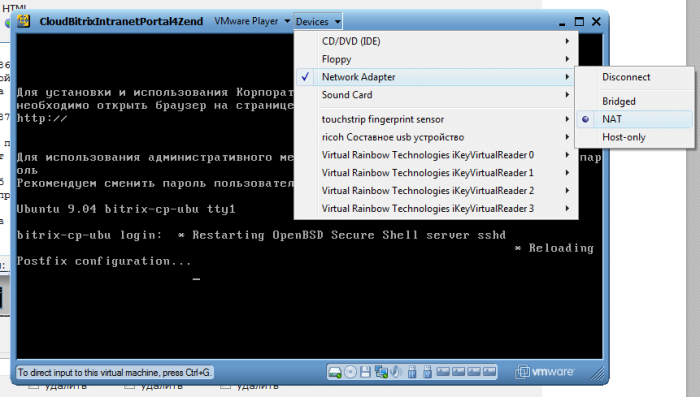
После этого сделайте Reset и перегрузите свой виртуальный сервер.
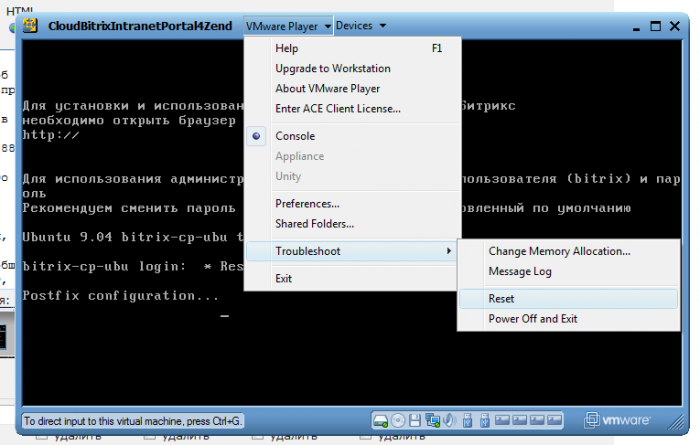
У меня на ноутбуке без DHCP сервер получил IP адрес 192.168.5.128 через NAT VMware.
Фактически, виртуальный сервер готов для использования!
Откройте указанный IP адрес в браузере. Вас встретит картинка:

Уже работает функциональность тестирования новых дистрибутивов.
Давайте выберем создать Новый сайт или Корпоративный портал.
Напомню, что если вы хотите восстановить свой проект и проверить его в работе, прочитайте описание в аналогичной теме:
Первоначально вам нужно выбрать, что вы хотите протестировать, Управление сайтом или Корпоративный портал. Я выбрал Управление сайтом, редакцию Большой бизнес.
Дистрибутив загрузится непосредственно в виртуальную машину через Интернет и после этого распакуется.

Далее начнется процедура установки продукта.

Несколько минут и установка завершена.


Я думаю, что вы сразу визуально увидите, что сайт работает очень быстро!
У меня время исполнения главной страницы после нескольких хитов составляет 0.07 секунды, а ведь это одна из самых нагруженных страниц в продукте. И это на виртуальной машине с 256М оперативной памяти и 1 процессором.
Кстати, данный Виртуальный сервер можно перевести в физический, т.е. положить на реальное оборудование и сэкономить массу сил и времени, а главное получить проверенное и производительное решение для работы сайта.
Основные функции по администрированию Виртуального сервера можно выполнить под пользователем bitrix.

Мы не случайно сделали меню английским. Виртуальный сервер будет единым как для русских пользователей, так и для английских. Системные администраторы, я полагаю, справятся с несложным меню на английском языке.
Удачи вам! Жду от вас отклики по производительности ваших сайтов на Виртуальном сервере.



Скажите, пожалуйста, что дает такой прирост? Zend DataCache или еще что-то?
По времени копирование дистрибутива "КП" заняло около 7-9 минут.
Хождение по мастеру и распаковка около 4 минут.
Настройка вида портала 3 минуты.
Итого: 16 минут. (с хорошим интернетом )
Не учтено подключение авторизации через AD/LDAP, если админ клиента будет рядом и введет пароли то 2 минуты (с запасом).
И загрузка пользователей либо из AD или 1С.ЗУП добавить минут 10 (пусть с запасом).
Т.е. чтобы развернуть "КП" на готовом хостинге технически потребуется 25-30 минут. Остальное время можно потратить на рекомендации и обучение.
Самая важная фишка, это то, что "КП" разворачивается на виртуальном сервере быстро, удобство переноса с сервака на сервак, да и прорваться на виртуальный сервак, не так уж просто, при работе список пополниться это точно. Удобство бэкапа: сразу весь сервак с данными
В общем: Виртуальный сервер и "КП" - созданы друг для друга.
Мне данный продукт по душе.
А реально ли прикрутить к этому делу NTLM-авторизацию?
Чтобы был альтернативный способ добавить сайт
Вы можете работать поверх SSH управляя файлами.
Как вы выпустили новую версию.. Какраз с необходимым параметром (увеличенный диск до 60Гб). Вот теперь даже не знаю качать заного или пытаться как то увеличить диск..
Подскажите как можно увеличить диск на прежней машине до 60Гб?
И как будет рабоать новая машина с двухядерным процессором?
А еще предложение может сделаете технологию как сайтапдейт, что бы можно было обновлять как то уже работющуу виртуальную машину?
Будет ли конфигрурация с возможностью создания нескольких проектов на одном сервере?
• VMware Server 1.0 и выше
• VMware ESX 3.0 и выше
• VMware ESXi 3.5 и выше
• VMware Workstation 6.0 и выше
• VMware Player 2.0 и выше
• VMware Fusion 1.1 и выше
1. VM player рабоает минут 10, потом сервер перестает отвечать.
перезагрузка помогает
2. По ссылке
Cannot resume download. Starting new download.
подскажите по обоим вопорсам плиз
Failed to open disk scsi0:0: Unsupported and/or invalid disk type 7.
Did you forget to import the disk first? Unable to create virtual SCSI device for scsi0:0,'/vmfs/volumes/4b25033b-45c818b8-a431-0030-4890f17c/BitrixVirtualAppliance/BitrixVirtualAppliance.vmdk' Module DevicePowerOn power on failed.
И ещё, есть ли необходимость виртуальный диск vmdk разбивать на 32 фрагмента как это в архиве?
ESXi 4.0 нет в списке поддерживаемых OS, хотелось бы узнать когда будет.
• VMware ESXi 3.5 и выше
Вы использовали (бесплатный продукт)перед запуском ВМ на ESXi?
Для запуска на ESX(i) есть отдельный образ меньшего размера - максимальный размер диска 4 ГБ.
Пробовал конвертировать с помощью VMWare Comverter, не помогает. Помогите решить проблему
Посмотрите обсуждение - люди решили аналогичную проблему, используя последнюю версию
В наст.момент не имею возможности протестировать, как только появится - проверю
Обсуждение посмотрел. Действительно, кому то это помогло, но к сожалению это не мой случай. Конвертер скачивал сегодня, последнюю версию, не помогает.
С образом аналогичная проблема.
У меня схожая проблема, версия конвертера самая свежая.
"Докачка дистрибутива невозможна. Начинаю качать заново"
и больше не шевелится
При переходе на страницу /bitrixsetup.php?action=LOAD появляется сообщение "Загрузка дистрибутива с сервера". Дальше ничего не происходит.
VMware Player просто не ставится под это систему. А конвертер отказывается перекодировать
файлы VMKD в VHD. Сможете выложить в VHD? Тогда появится возможность использования Hyper V.
пароль и логин администратора верный.
Путь верный http://{тут IP адрес}/bitrix/admin/1с_exchange.php или http://{тут IP адрес}
1С-Битрикс: Управление сайтом 9.5.0., Bitrix Virtual Appliance только что скачал.
так что не причем...
2. Как подключить диск с данными которые лежат на другом (реальном) сервере ?
[COLOR=#000033]
В чем проблема? почему не грузится дистрибутив?
На виртуальной машине не загружается дистрибутив. Пустое окошко с заголовком "Загрузка дистрибутива с сервера" и кнопкой "назад". В чём же может быть дело?